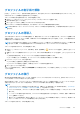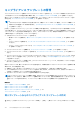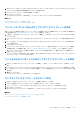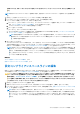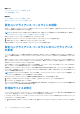Users Guide
Table Of Contents
- Dell EMC OpenManage Enterpriseバージョン3.7ユーザーズ ガイド
- 目次
- 表
- Dell EMC OpenManage Enterprise について
- OpenManage Enterprise 内のセキュリティ機能
- OpenManage Enterpriseのインストール
- OpenManage Enterpriseをお使いになる前に
- OpenManage Enterpriseグラフィカル ユーザー インターフェイスの概要
- OpenManage Enterprise ホームポータル
- 監視または管理のためのデバイスの検出
- サーバーから開始される検出機能を用いたサーバーの自動検出
- デバイス検出ジョブの作成
- デバイス検出のためのプロトコル サポート マトリックス
- デバイス検出ジョブの詳細の表示
- デバイス検出ジョブの編集
- デバイス検出ジョブの実行
- デバイス検出ジョブの停止
- .csv ファイルからデータをインポートして複数のデバイスを指定
- グローバル除外範囲
- サーバ検出ジョブを作成するための検出モードの指定
- サーバー用にカスタマイズされたデバイス検出ジョブ プロトコルの作成 - 検出プロトコルの追加設定
- シャーシ検出ジョブを作成する検出モードの指定
- シャーシ用にカスタマイズされたデバイス検出ジョブ プロトコルの作成 - 検出プロトコルの追加設定
- Dellストレージ検出ジョブを作成するための検出モードの指定
- ネットワーク スイッチ検出ジョブを作成するための検出モードの指定
- HTTPSストレージ デバイス用にカスタマイズされたデバイス検出ジョブ プロトコルの作成 - 検出プロトコルの詳細設定
- SNMP デバイス用のカスタマイズしたデバイス検出ジョブプロトコルの作成
- 複数のプロトコル検出ジョブを作成する検出モードの指定
- デバイス検出ジョブの削除
- デバイスとデバイス グループの管理
- デバイスインベントリの管理
- デバイスのファームウェアおよびドライバーの管理
- デバイス導入テンプレートの管理
- リファレンス デバイスからの導入テンプレートの作成
- テンプレート ファイルのインポートによる導入テンプレートの作成
- 導入テンプレート情報の表示
- サーバー導入テンプレートの編集
- シャーシ導入テンプレートの編集
- IOA導入テンプレートの編集
- 導入テンプレートのネットワーク プロパティの編集
- デバイス導入テンプレートの導入
- IOA導入テンプレートの導入
- 導入テンプレートのクローン作成
- 未検出のサーバーまたはシャーシへの設定の自動導入
- 自動導入のターゲットの作成
- 自動導入のターゲットを削除
- 自動導入のターゲットの詳細の別形式へのエクスポート
- ステートレスな導入の概要
- ネットワークの定義
- 設定済みネットワークの編集または削除
- VLAN定義のエクスポート
- ネットワーク定義のインポート
- プロファイルの管理
- デバイス設定コンプライアンスの管理
- デバイス アラートのモニターと管理
- 監査ログのモニター
- デバイスコントロール用ジョブの使い方
- デバイス保証の管理
- レポート
- MIB ファイルの管理
- OpenManage Enterprise アプライアンス設定の管理
- OpenManage Enterprise のネットワーク設定
- OpenManage Enterprise ユーザーの管理
- ユーザーセッションの終了
- OpenManage Enterprise でのディレクトリサービスの統合
- OpenID Connectプロバイダーを使用したOpenManage Enterpriseログイン
- OpenManage EnterpriseへのOpenID Connectプロバイダーの追加
- OpenManage Enterpriseへのロール ベースのアクセスのためのPingFederateでのOpenID Connectプロバイダー ポリシーの設定
- OpenManage Enterpriseへのロール ベースのアクセスのためのKeycloakでのOpenID Connectプロバイダー ポリシーの設定
- OpenID Connectプロバイダーを使用したOpenManage Enterpriseの登録ステータスのテスト
- OpenManage EnterpriseでのOpenID Connectプロバイダーの詳細の編集
- OpenID Connectプロバイダーの有効化
- OpenID Connectプロバイダーの削除
- OpenID Connectプロバイダーの無効化
- セキュリティ証明書
- コンソールプリファレンスの管理
- ログインセキュリティのプロパティの設定
- アラート表示のカスタマイズ
- SMTP、SNMP、Syslogアラートの設定
- 着信アラートの管理
- 保証設定の管理
- OpenManage Enterpriseのバージョンと使用可能なプラグインの確認とアップデート
- リモートコマンドとスクリプトの実行
- OpenManage Mobile の設定
- その他の参照情報およびフィールドの説明
プロファイルの割り当て
[設定] > [プロファイル]ページでは、未割り当てプロファイルに対する操作として、既存サーバーへの導入、または未検出サ
ーバーへの自動導入の予約のいずれかが行えます。
メモ:
● OpenManage Enterprise で任意のタスクを実行するには、必要なロール ベースのユーザー権限と、デバイスへの範囲ベース
の操作アクセス権を持っている必要があります。OpenManage Enterprise のロール ベースと範囲ベースのアクセス制御 、p.
15 を参照してください。
● ターゲット サーバーに既存の属性がある場合、これらはプロファイルが導入された時点で上書きされます。
● どのプロファイルにも関連付けられていないデバイスのみが導入または自動導入に使用できます。
1. プロファイルの導入をするには、次のように操作します。
a. [設定] > [プロファイル]ページで未割り当てプロファイルを選択し、[割り当て] > [導入]をクリックして、プロファ
イルの導入ウィザードをアクティブにします。
b. [詳細]ページに、ソース テンプレート、プロファイル名、および説明が表示されます。[次へ]をクリックします。
c. [ターゲット]ページで、次のように操作します。
● デバイスのリストから[選択]をクリックし、ターゲット デバイスを選択します。
メモ: プロファイルが割り当て済みのデバイスはグレー表示され、ターゲット リストでは選択できません。
● 導入後に再起動が必要な場合は、[正常な再起動に失敗した場合、強制的にホスト OS を再起動させない]チェック ボッ
クスを選択します。
● [次へ]をクリックします。
d. (オプション)[ネットワーク ISO からの起動]ページで、[ネットワーク ISO からの起動]チェック ボックスを選択して、
関連する ISO パス、共有する位置の詳細、[ISO 接続時間]の値を指定します。[次へ]をクリックします。
e. [iDRAC 管理 IP]ページで、次のいずれかのオプションを選択し、関連する詳細情報を指定します。
● IP 設定を変更しない
● DHCP として設定
● 静的 IP を設定
f. [ターゲット属性]ページで、BIOS、システム、NIC、iDRAC の各セクションに属性が表示されます。導入の実行前に、属性
の選択、選択解除、または編集を行えます。
g. [仮想 ID]ページで、[予約 ID]をクリックします。選択したターゲット デバイスの NIC カードに割り当てられた仮想 ID が
表示されます。選択したターゲット デバイスの ID プールに割り当てられた ID をすべて表示するには、[すべての NIC の詳
細を表示]をクリックします。
h. [スケジュール]ページでは、[今すぐ実行]を選択してプロファイルをただちに導入するか、あるいは[スケジュールの有
効化]を選択してプロファイルを展開する都合のよい日時を選択できます。
i. [終了] をクリックします。
メモ: アプライアンス以外で ID がすでに割り当てられている場合、これらの ID はクリアされない限り新しい導入環境では
使用されません。詳細については、次を参照: ID プール 、p. 92
2. プロファイルの自動導入を行うには、次を実行します。
メモ: モジュラー デバイスの場合、デフォルトで VLAN 定義の厳密なチェックが有効になっています。
a. [設定] > [プロファイル]ページで未割り当てプロファイルを選択し、[割り当て] > [自動導入]をクリックして、自動
導入ウィザードをアクティブにします。
b. [詳細]ページには、プロファイルのソース テンプレート、名前、および説明(存在する場合)が表示されます。[次へ]を
クリックします。
c. [ターゲット]ページで、未検出デバイスのノード ID またはサービス タグを[識別子]ボックスに指定します。[次へ]を
クリックします。
d. (オプション)[ネットワーク ISO からの起動]ページで、[ネットワーク ISO からの起動]チェック ボックスを選択し、ISO
のフル パスおよび共有する位置を指定します。
● [共有タイプ]として CIFS または NFS のいずれかを選択します。
● [ISO パス]ボックスに、ISO のフル パスを入力します。ツールヒントを使用して、正しい構文を入力します。
● [共有 IP アドレス]、[ユーザー名]、[パスワード]ボックスに詳細を入力します。
● [ISO 接続時間]ドロップダウン メニュー オプションを選択して、ネットワーク ISO ファイルがターゲット デバイスに
マップされたままになる時間数を設定します。デフォルトでは、この値は 4 時間に設定されています。
e. [終了] をクリックします。
102 プロファイルの管理